Hogyan lehet menteni a kapcsolatokat a telefonról a számítógépre


Ezután a megjelenő ablakban kattintson a „belső meghajtó.”
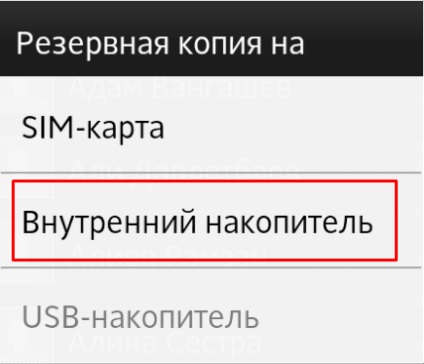
Aztán felbukkan egy ablak, amelyben megtalálja a módját, hogy hát fájlokat, amelyben az összes kapcsolatok kerülnek, emlékszik rá, vagy írjon, mert szüksége lesz hamarosan.
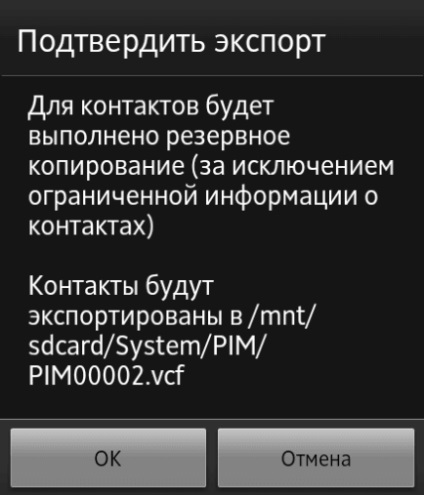
Mint látható a képen, megvan áthalad: / mnt / sdcard / System / PIM, és a nevét «PIM00002.vcf» a backup fájlokat. Hogy teljes legyen a mentés, kattintson az „OK” gombra.
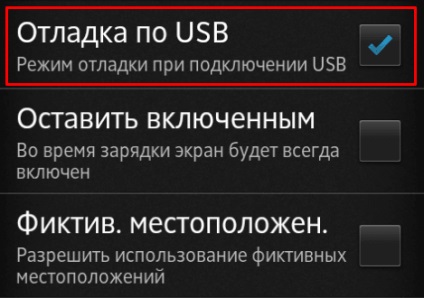
Amikor megnyitjuk az utolsó mappát, akkor láthatjuk, hogy ugyanazt a fájlt a .vcf formátumban
Menteni a számítógépre, kattintson a bal egérgombbal, és tartsa úgy a húzáshoz bármilyen mappát windows könyvtár. Ezt követően, akkor a kapcsolatoknál sikeresen át a számítógépre.